Save settings – (Sauver les réglages)
Sauvegarde les différents réglages effectués dans CamBam comme, les paramètres généraux, les bibliothèques de styles, les bibliothèques d'outils.
Save settings on exit – (Sauver les réglages en quittant)
Si cette entrée de menu est cochée, la sauvegarde se fera automatiquement en quittant CamBam.
Browse system folder – (Explorer le dossier système)
Ouvre le dossier dans lequel sont enregistrés les fichiers système de CamBam (bibliothèques, post processeurs, modèles, scripts...)
Ce dossier correspond au dossier système dont le chemin d'accès a été défini dans la propriété SystemPath des options générales.
Options – (Options)
Ouvre la grille des options générales du programme.
Check for new version – (Chercher les mises à jour)
Vérifie l'existence d'une nouvelle mise à jour de CamBam sur le Web.
Clear messages – (Effacer les messages)
Efface les messages de la fenêtre d'information située sous la fenêtre de dessin.
Get object extremas – (Afficher taille de l'objet)
Affiche les dimensions extrêmes de l'objet sélectionné, ainsi que les positions extrêmes occupées dans l'univers 3D de CamBam.
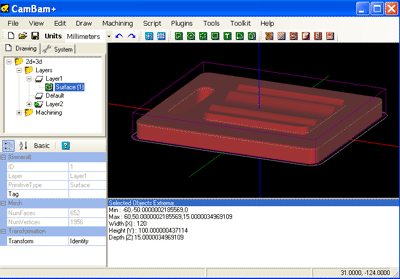
Min: coordonnées minimales de l'objet en X, Y et Z séparées par une virgule.
ici: x=-60 y=-50.000…69 z=0
Max: coordonnées maximales de l'objet en X, Y et Z séparées par une virgule.
ici: x=60 y=50.000…69 z=15.000..009
Width, Height, Depth (Largeur, Hauteur, Profondeur) Dimensions maximales de l'objet en unité de dessin.
Measure – (Mesurer) Raccourcis = touche M
Permet de tracer une ligne pour effectuer une mesure entre deux points.
Une fenêtre s'ouvre ensuite pour donner le résultat de la mesure.
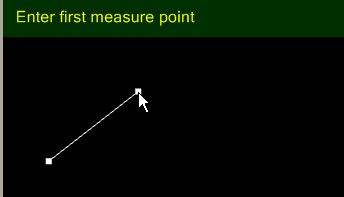
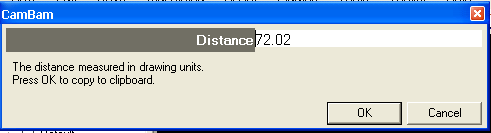
Reload post processors – (Recharger post-processeurs)
Recharge le post processeur en cours depuis le disque dur, nécessaire en cas de modification du post processeur.
Simulate with CutViewer – (Simuler avec CutViewer)
Lance la simulation avec le logiciel tiers CutViewer afin d'obtenir une simulation 3D du Gcode qui a été produit.
Afin de ne pas avoir à fournir de paramètres manuellement à CutViewer, vous devez utiliser un des post processeurs prévus
pour travailler conjointement avec ce logiciel. (Mach3-CV pour le fraisage, Mach3-Turn-CV pour le tournage).
Vous devrez également définir un objet stock (brut) dans le dossier d'usinage de CamBam qui sera alors automatiquement crée sous CutViewer.